Tabla de Contenidos
Hace tiempo atrás en Downloadsource.es os mostramos la posibilidad de escuchar la música de tu ordenador directamente en la aplicación de Spotify tanto de Android como de iOS. Como ya sabréis, Spotify cuenta con una versión para escritorio el cual te permite escuchar los archivos de música locales directamente en el programa. Esta música puede ser escuchada de manera offline en tu dispositivo móvil ya sea en Android o iPhone.

También te puede interesar: Cómo añadir tu propia música a Spotify y sincronizarla con tu móvil para escucharla offline.
El problema ocurre cuando esto es imposible; es decir, que creamos una lista de reproducción en Spotify con los archivos locales de tu ordenador, pero estas canciones no aparece en la app de Spotify para iOS o Android.
Esto es exactamente lo que me ocurrió personalmente. En mi caso instalé Spotify en mi ordenador y añadí varios archivos de música mp3 locales al interior del programa para poder reproducirlas desde Spotify. Para poder escuchar dichas canciones locales, en la app de Spotify en mi teléfono móvil, inicié sesión con la misma cuenta de usuario que la utilizada en mi ordenador.
Evidentemente en mi caso, mi dispositivo Android y iPhone estaba conectado a la misma red Wifi que mi ordenador con Spotify. Al iniciar la app, pude lograr que la Playlist creada con las canciones locales apareciera en mi aplicación de Spotiy, sin embargo las canciones no se mostraban en su interior.
Tras investigar cual podría ser el problema, me di cuenta que el error se encontraba en el firewall de Windows. Dicho esto a continuación te queremos mostrar cómo solucionar el error que impide que los archivos locales de tu ordenador no se muestren en la app móvil de Spotify.
Como solucionar el problema que impide la reproducción de archivos mp3 locales de tu ordenador en la app Spotify para iOS o Android.
Para lograr reproducir los archivos locales de Spotify de tu ordenador en la app Spotify para Android o iPhone lo que primeramente debes asegurarte será que tu teléfono móvil y tu ordenador se encuentren conectados a la misma red Wifi. Si aún así no consigues que los archivos locales aparezcan en tu app Spotify, entonces deberás acceder al firewall de Windows lo cual puedes hacer mediante la búsqueda integrada del sistema operativo Windows.
Una vez que la ventana del firewall de Windows se muestre en tu pantalla, deberás dirigirte a la opción Reglas de Entrada situada en el menú de la parte izquierda. Esto hará que de manera automática se muestre una lista de reglas en la parte central de la ventana. En esta lista tendrás que localizar 1 o 2 reglas con el nombre Spotify.exe, las cuales muestra un icono de prohibido a su lado.
Haz doble clic con el botón izquierdo del ratón en cada una de ellas para que se muestre una ventana en la que tendrás que seleccionar la opción Permitir la conexión y hacer clic en aceptar. Recuerda que esto debe realizarse en las dos reglas Spotify.exe.
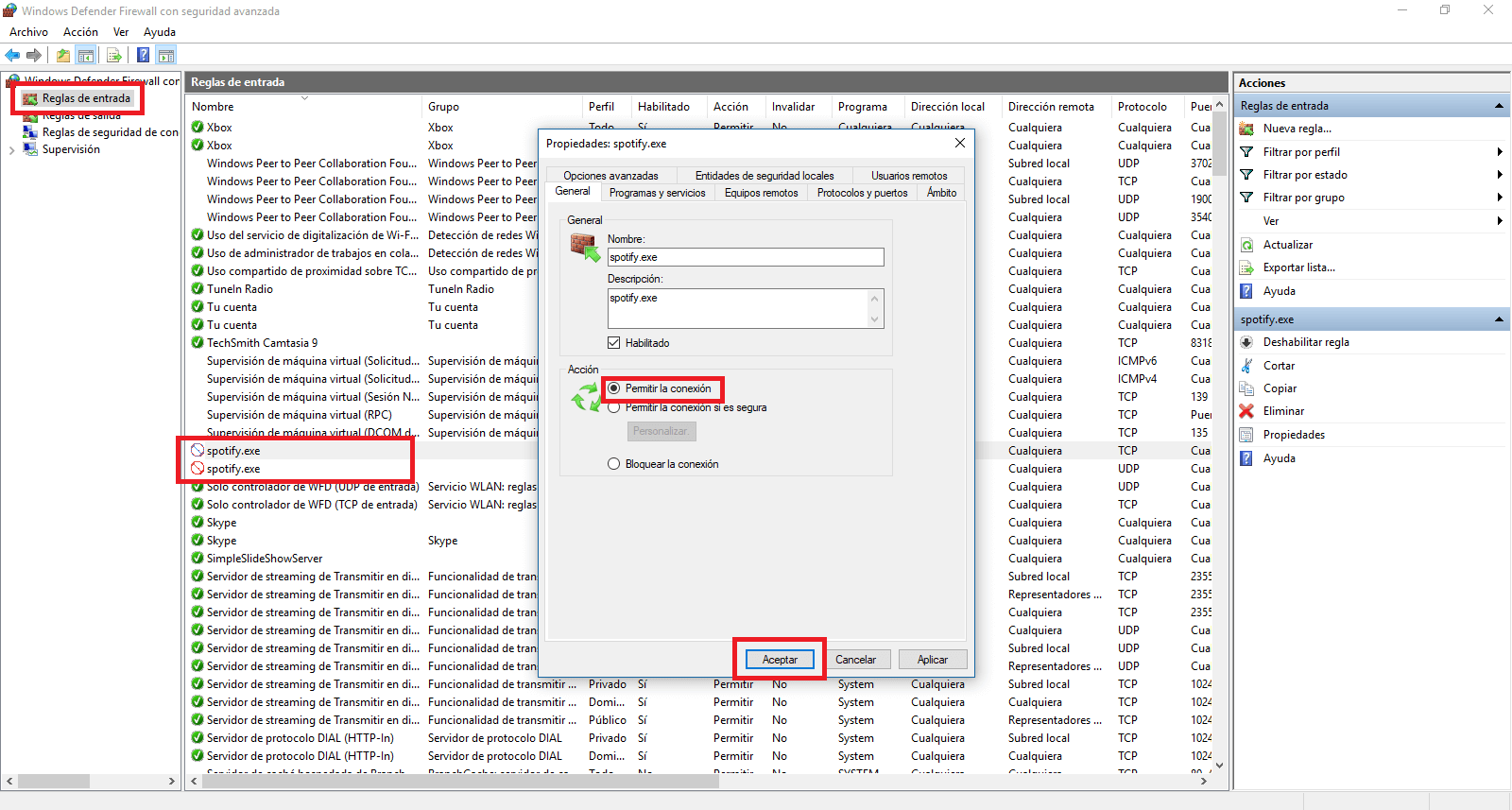
Una vez hecho esto, te recomendamos que cierres y vuelvas a abrir tanto la app móvil como Spotify para PC. Cuando vuelvas a abrirlos dirígete a la app Spotify de tu Android o iPhone, ahora verás como cuando seleccionas la lista de reproducción que anteriormente se encontraba vacía ahora muestra todos los archivos locales de tu ordenador dentro de la app. Para poder reproducirlos deberás seguir conectado a la misma red Wifi que tu ordenador.
No obstante si deseas escuchar las canciones locales de tu ordenador en la app Spotify sin tneenr que estar conectados a la misma conexión Wifi, solo tendrás que pulsar sobre el interruptor descargar dentro de la app para que se descarguen los archivos localmente en tu dispositivos móvil puedas usarlos sin necesidad incluso de conexión a internet (offline).
